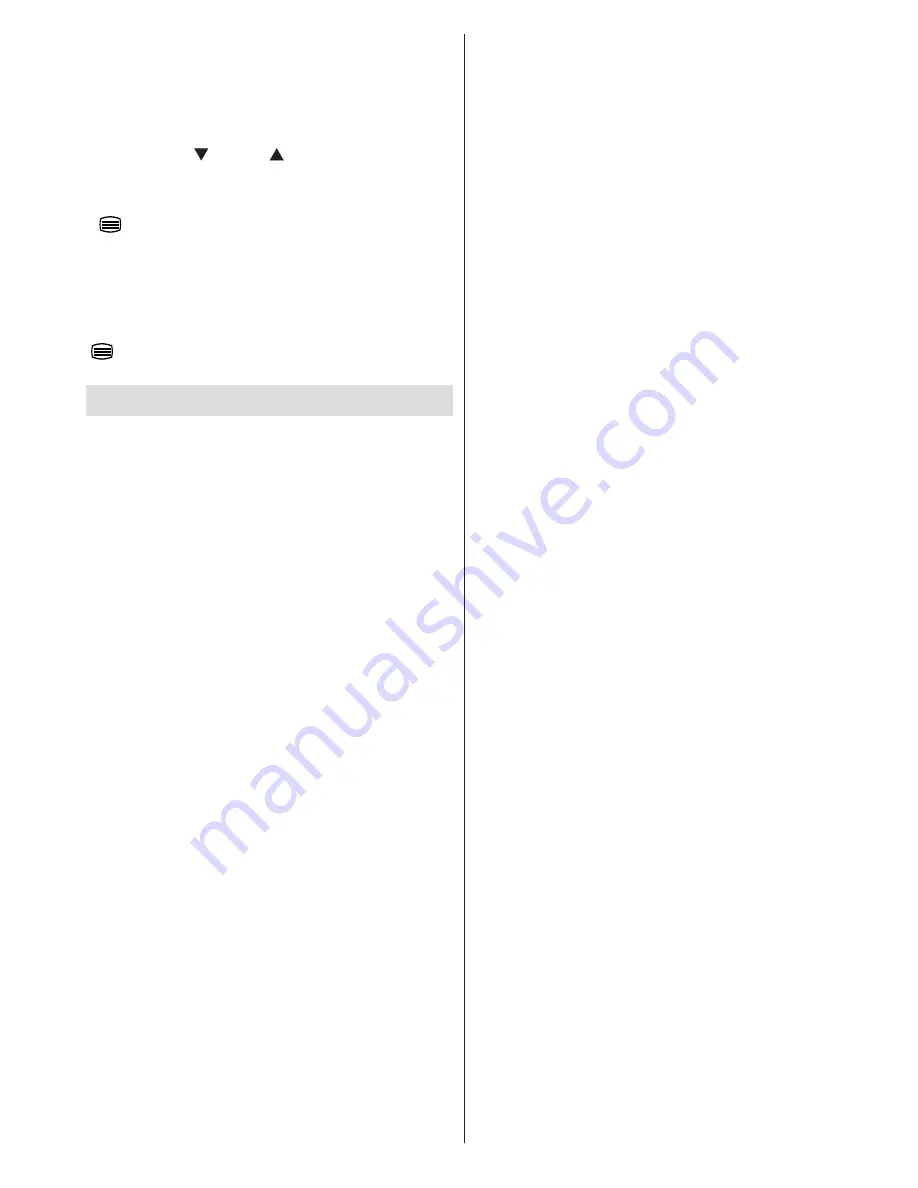
Türkçe
- 21 -
gruplara veya başlıklara bölünür.
FASTEXT
sistemi
mevcut olduğunda, bir teleteks sayfasındaki bölümler
renk kodlu olur ve renkli tuşlara basılarak seçilebilir.
İsteğinize uygun olan renkli tuşa basınız. Renkli
yazılar,
TOP text
gönderimi bulunduğunda, hangi
renkli tuşların kullanılacağını size göstermek için
görünecektir. “ ” veya “ ” komutlarına basmak,
sırasıyla sonraki veya önceki sayfayı getirecektir.
Dijital Teleteks (Mevcutsa)
“
” tuşuna basınız. Dijital teletekst bilgileri
gösterilir. Renkli tuşları, imleç tuşlarını ve
OK
tuşunu
kullanınız.
Kullanım yöntemi, dijital teletekstin içeriğine bağlı
olarak farklılık gösterebilir. Dijital teletekst ekranında
görüntülenen talimatları takip ediniz.
“
” tuşuna basıldığında, TV televizyon yayınına
geri döner.
Yazılım Yükseltme
Televizyonunuz, yayınlar üzerinden yeni yazılım
güncellemelerini bularak yükleyebilir. Yayın
kanallarını aramak için, TV ayarlarınızda bulunan
kanalları arayacaktır. Yazılım yükseltme aramasından
önce otomatik arama yapıp tüm geçerli kanalların
güncellenmesi tavsiye edilir.
1) Kullanıcı arayüzüyle yazılım yükseltme
araması
• Eğer TV ayarlarınız için yeni bir yazılım yükseltme
varsa, bunu manüel olarak kontrol edebilirsiniz.
• Ana menüye geliniz.
Ayarlar
’ı seçin ve
Diğer Ayarlar
menüsünü seçin.
Diğer Ayarlar
menüsü
Yazılım
Yükseltme
maddesine geçecektir ve
Yükseltme
Seçenekleri
menüsünü açmak için
OK
tuşuna
basın.
•
Yükseltme seçenekleri
menüsünde
Yükseltmek
için tara
seçeneğini seçin ve
OK
tuşuna basın.
• Yeni bir yükseltme bulunduğu zaman, onu
indirmeye başlayacaktır. Bir ilerleme çubuğunda
kalan indirme durumu gösterilir. Yükleme başarı
ile tamamlandığında yeni yazılımı aktive etmek
için yeniden başlatma mesajı görünür. Yeniden
başlatma operasyonunun devamı için
OK
tuşuna
basın.
2)
Arkaplan arama ve yükseltme modu
• TV internete bağlandığı zaman, önemli yazılım
yükseltmeleri için arka planda arama yapar. Önemli
bir yazılım yükseltmesi bulunduğu zaman yükseltme
hemen yüklenir. Yükleme başarı ile tamamlandığında
yeni yazılımı aktive etmek için yeniden başlatma
mesajı görünür. Yeniden başlatma operasyonunun
devamı için OK tuşuna basın.
3) 3.AM arama ve yükseltme modu
• Eğer
Yükseltme Seçenekleri (Upgrade Options)
menüsünde
Otomatik Tarama
varsa, TV 03:00
‘de açılır ve yeni yazılım yükseltmeleri için yayın
kanallarını arar. Yeni yazılım bulunursa ve indirme
başarılı olursa TV sonraki açılmasında yeni yazılım
sürümüyle açılacaktır.
Yeniden başlatma işlemi için not
: Yeniden başlatma
yeni yazılım başarılı bir şekilde indirildikten sonra yazılım
yükseltme işleminin son adımıdır. Yeniden başlatma sırasında
TV son başlatma hazırlıklarını yapar. Yeniden başlatmada
sıra panel gücü kapatılır ve ön led yanıp sönerek işlemin
yapıldığını gösterir. Yaklaşık 5 dakika sonra TV yeni yazılımı
etkinleştirerek yeniden başlatılır.
• Eğer TV’niz 10 dakika içinde açılmazsa, 10
dakikalığına TV’nin fişini çekin ve sonra tekrar takın.
TV yeni yazılımı güvenli bir şekilde açmalıdır. TV’niz
yine de çalışmıyorsa lütfen nazik bir şekilde birkaç
defa fişini takıp çıkarınız. Eğer hala çalışmıyorsa,
problemi çözmek için lütfen servis görevlisine haber
verin.
Dikkat: Yeniden başlatma sırasında led yanıp sönerken
TV’nin gücünü fişten çekmeyiniz. Böyle bir durumda
TV tekrar açılmayabilir ve sorun sadece servis görevlisi
tarafından giderilebilir.
















































